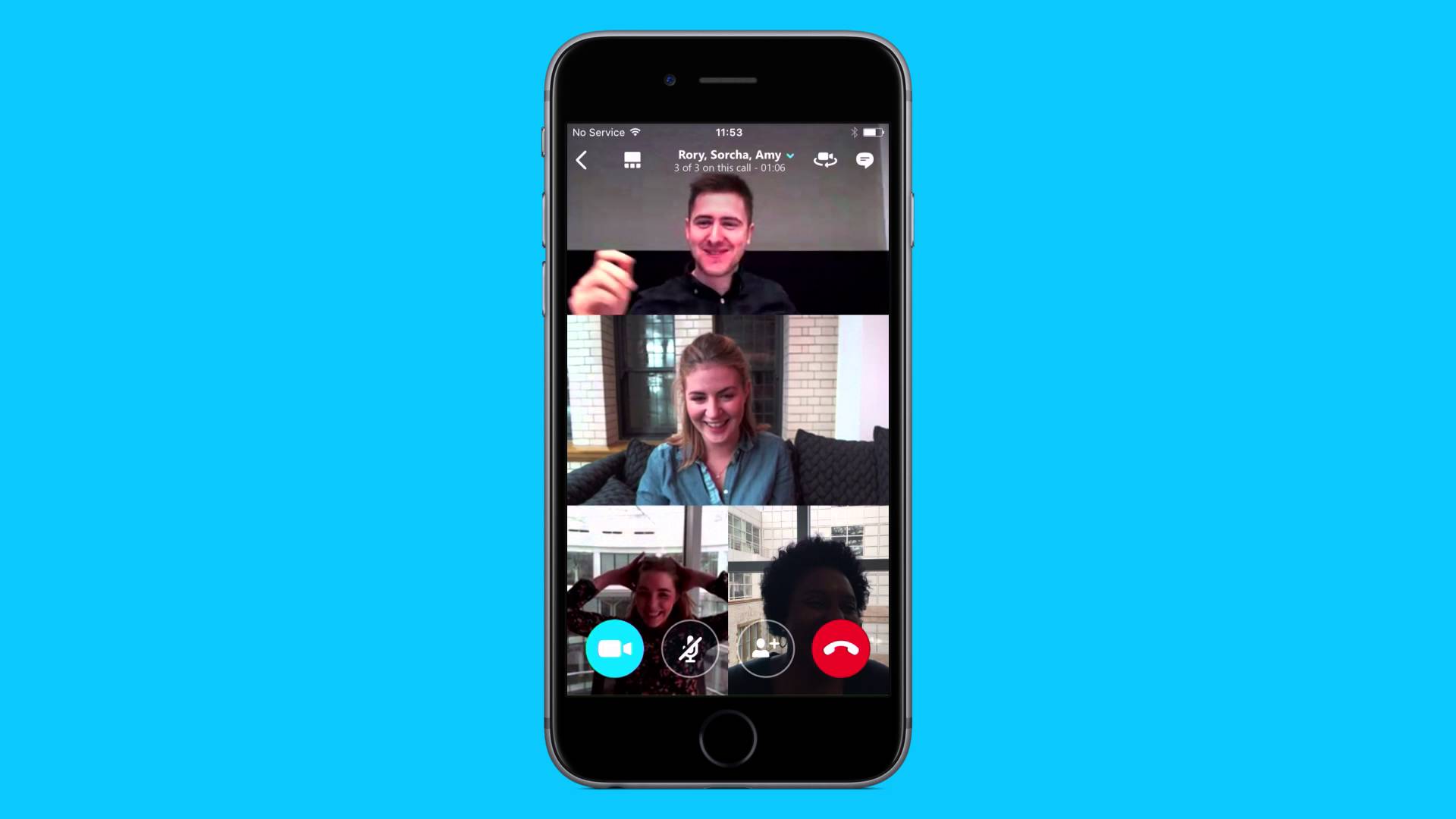
Konferenční hovor na iPhone: Již nějakou dobu dostávám různé dotazy týkající se spojení hovorů na iPhone. Mnoho uživatelů se ptalo, proč nemohu sloučit hovory na svém iPhone 8 Navíc, zatímco ostatní si toho samého všímají na iPhonu 7 Plus.
Dokonce iPhone XS Max uživatelé také zaznamenávají totéž na svém zařízení. Když se podíváme na současnou dobu, mnoho lidí upřednostňuje práci z domova a používání telefonní konference se stalo zásadní.
Pokud jste si všimli jakéhokoli problému se slučováním hovorů na svém iPhonu nebo iPadu, níže jsme tu, abychom vám pomohli. Do té doby se podívejme, jak sloučit hovory na zařízení iOS.
Jak uskutečnit konferenční hovor pomocí aplikace Telefon na mém iPhone?
Uskutečnění hovorové konference na iPhone je snadné a můžete to udělat přímo z aplikace pro iPhone.
Zde je návod, jak uskutečnit hovorovou konferenci na zařízeních iOS.
Krok 1: Otevřete telefonní aplikace na vašem iPhone
Krok 2: Vytočte číslo nebo klepněte na první kontakt, který chcete zahrnout
Krok 3: Poté počkejte, až se hovor spojí s první osobou.
Krok 4: Nyní na obrazovce hovoru klepněte na Přidat hovor.
Krok 5: Vytočte číslo nebo vyhledejte kontakt, který chcete přidat.
Krok 6: Počkejte, až se hovor spojí
Krok 7: Sloučit hovory pomocí karet
Krok 8: Opakujte totéž další kontakt s celkem až pěti účastníky.
Nemůžete uskutečnit hovorovou konferenci na iPhone?
Pokud na svém iPhone nemůžete uskutečnit hovorovou konferenci a jste si jisti, že normální hovory fungují správně. Podívejte se na níže uvedené odstraňování problémů.
1: Vypněte Wi-Fi volání
Wi-Fi Calling je nová služba, která poskytuje hlasové hovory pomocí WiFi. K navázání spojení tedy využívá jak síť Wi-Fi ve vaší domácnosti, tak vaši mobilní síť. I když to nemusí znít jako velký problém, u některých operátorů to může narušit schopnost uskutečňovat konferenční hovory. Musíte jej tedy vypnout podle následujících kroků.
Krok 1: Přejít na Nastavení aplikace na vašem iPhone
Krok 2: Přejděte dolů a klepněte na telefon
Krok 3: Klepněte na Volání přes Wi-Fi.
Krok 4: Nyní přepněte Wi-Fi Calling On This iPhone do polohy Off
2: Vypněte VoLTE
To je také podobné jako u WiFi. V této metodě místo použití WiFi využívá VoLTE pro hovory vaši mobilní síť. Takže je potřeba ho také vypnout.
Krok 1: Přejít na Nastavení aplikace na vašem iPhone.
Krok 2: Klepněte na Buněčný
Krok 3: Klepněte na Možnosti mobilních dat
Krok 4: Nyní vyberte Hlas a data
Krok 5: Nakonec klepněte na LTE, VoLTE vypnuto
3: Aktualizace nastavení dopravce
Ačkoli Apple má asi 98 % aktualizací softwaru na vašem zařízení, dopravci mají také možnost se k aktualizaci vyjádřit. Normálně posílají aktualizace přes síť a někdy ani nebudete vědět, že je aktualizace k dispozici. Chcete-li to provést, musíte postupovat podle níže uvedených metod.
Krok 1: Přejít na Nastavení aplikace na vašem iPhone.
Krok 2: Poté přejděte dolů a klepněte obecně
Krok 3: Vyberte O aplikaci.
Pokud je aktualizace k dispozici, zobrazí se výzva ke stažení nastavení operátora. Poté stačí restartovat iPhone a zkusit to znovu.
4: Vyjměte a znovu vložte SIM kartu
Toto je další stará metoda, kterou běžně používáme při řešení problémů s voláním. Pokud stále nemůžete uskutečnit konferenční hovor na vašem iPhone, přejděte na boční stranu zařízení a vyjměte SIM kartu.
Znovu jej vložte zpět a zkuste to znovu.
iPhone Slučovací hovor nefunguje
Ať už jde o iPhone 7 Plus, iPhone 8, iPhone X nebo dokonce na iPhone 11 nemusí sloučení hovorů fungovat kvůli jedné nebo druhé věci. Samozřejmě víte, že bez sloučení hovorů nebude možné uskutečnit konferenční hovor. Níže je možné řešení.
Obnovte nastavení sítě
Krok 1: Přejít na Nastavení aplikace na vašem iPhone.
Krok 2: Přejděte dolů a klepněte na tlačítko obecně
Krok 3: Znovu přejděte dolů a klepněte resetovat.
Krok 4: Využít Obnovit nastavení sítě
Krok 5: Zadejte svůj přístupový kód.
Krok 6: Nakonec klepněte Obnovit nastavení sítě .
Jak zavěsit s jednou osobou v konferenčním hovoru iPhone
Můžete také zavěsit jedné osobě v konferenčním hovoru, aniž by to ovlivnilo ostatní volající. Níže je uveden postup, jak to provést.
Krok 1: Během hovoru klepněte na Informace vedle jmen kontaktů
Krok 2: Potom klepněte na tlačítko Konec vedle osoby, kterou chcete odebrat.
Přidání více lidí do konferenčního hovoru
Předpokládejme, že jste zahájili konferenční hovor se 3 osobami a chcete přidat další 2, aby se k vám připojili k diskusi. No, můžete je snadno přidat a níže je, jak to udělat. Všimněte si také, že maximální počet konferenčních hovorů je 5.
Krok 1: Na obrazovce volání klepněte na Přidat hovor
Krok 2: Vytočte číslo nebo najděte kontakt, který chcete přidat
Krok 3: Povolte spojení hovoru
Krok 4: Využít Sloučit hovory.
Krok 5: Chcete-li přidat další osobu, opakujte výše uvedené kroky.
Potřebuje více účastníků on-call konference?
Pokud potřebujete více účastníků na telefonní konferenci, můžete to získat, ale pomocí aplikací třetích stran. Níže je uveden seznam aplikací třetích stran, které můžete použít pro konferenční hovory, včetně skupinových videohovorů.
Cloudové schůzky ZOOM
To je zejména ten, který jsem používal na svém telefonu a PC. ZOOM je zajímavá aplikace, která umožňuje standardní konferenční hovory a videohovory. Jednou z nejlepších funkcí je, že umožňuje setkání až 100 osob přímo z vašeho telefonu a to vše zdarma. Můžete se připojit pomocí Wi-Fi nebo mobilních dat.
FaceTime
Všichni víme, že tento je mezi mnoha nejoblíbenějšími. Tento Apple Face Time umožňuje uživateli uskutečňovat audio i video hovory až s celkem 32 lidmi. Malá nevýhoda je, že aby to fungovalo, všichni účastníci musí používat zařízení iOS, což mohou být iPhone, iPad, iPod Touch nebo Apple Watch a Mac. To znamená, že uživatelé Android a Windows nebudou používat FaceTime.
Skype
Toto je další skvělá aplikace pro konferenční hovory. Tato aplikace existuje a podporuje také audio i video hovory. Aplikaci můžete také použít ke čtení zpráv a odpovídání na ně. Z nějakého důvodu nejsou některé z této aplikace dostupné pro uživatele ve Spojených arabských emirátech. Pokud zůstanete v Dubaji, můžete se podívat na náš seznam Aplikace, kterou můžete použít k videohovorům ve Spojených arabských emirátech.
Závěr:
Pokud po všech výše uvedených metodách a tipech stále dochází k problémům se slučováním hovorů na vašem iPhone, měli byste kontaktovat přímo své operátory. Všimli jsme si toho v sítích CDMA, jako jsou Verizon a Sprint. To může být důsledkem omezení, která umožňují použití sítě, když jste telefonovali. Právě je oslovili a nezapomeňte nám pomocí pole pro komentáře sdělit, který z nich vám vyhovuje.
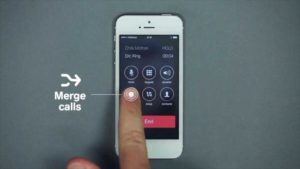





Komentáře (1)